今日の記事について
paypayのキャンペーンで少々安くApple pencilを購入してから、ノートを電子化したいと考えいろいろなノートアプリを試してみました。そのうえで、「Good note 5」が個人的に最適解としてたどり着いたので今回は、それを紹介していこうと思います。教員ならではの使い方も紹介しようと思います。

教材研究だけでなく、日頃の備忘録、授業内での活用などもバッチリできます!一度使ったらなかなか手放せなくなってしまいました!
また、Good note5を使用する際には、「Apple pencil」を用意することを強くお勧めいたします。
これがないと、力は半減してしまいますよ。
[rakuten id=”try3:10028738″ kw=”iPad”]
[rakuten id=”valuemax:10001534″ kw=”Apple Pencil”]
他に学校に役に立つアプリの紹介を↓の記事で行っているので、合わせて見ていただけると幸いです。

「Good note 5」について
そもそもどんなことができるアプリなの?
簡単に言えば、ページが無限のノートを大量に作ることができます。
そして、探したいページがあれば、検索をしてすぐにそれを引っ張り出すこともできます。
これまでは「学級用ノート」「校務分掌用ノート」「授業ノート」と年度ごとにノートを分けていましたが、iPad一つ持つだけで、これをすべてまとめることができました。
PDFの読み込みもでき、そこに注釈を入れることもできるので、大変重宝しています。
メリット
- 新しいノートを買わなくて良い! ⇨ ペーパーレスで経費削減!
- ○○年度に担当したときの△△の単元の授業ってどんなふうにやったっけ? ⇨ 検索してすぐに確認できます!
- ちょっと子どもの様子で気づいたことをメモしておこう! ⇨ 所見や保護者連絡の時に活用できます!
どんな風に使えるの?
フォルダを作ってノートを整理することができる!
まず、ノートはWindowsのフォルダ構造のようにグループ分けすることができます。
これによって、年度ごとにフォルダを変えたり、今後更新をしないノートなどを一箇所にきれいにまとめておくことができます。
物理的なノートだとどんどん場所を取り、いざ使いたい時にどこにあるのかわからないということもあると思いますが、そんなこともこれで解決します。
全ノートを検索できる!
手書きで書くことだけでなく、文字を打ち込んで使うこともできます。
打ち込んだ文字はもちろん、手書きの文字も検索に対応しています。
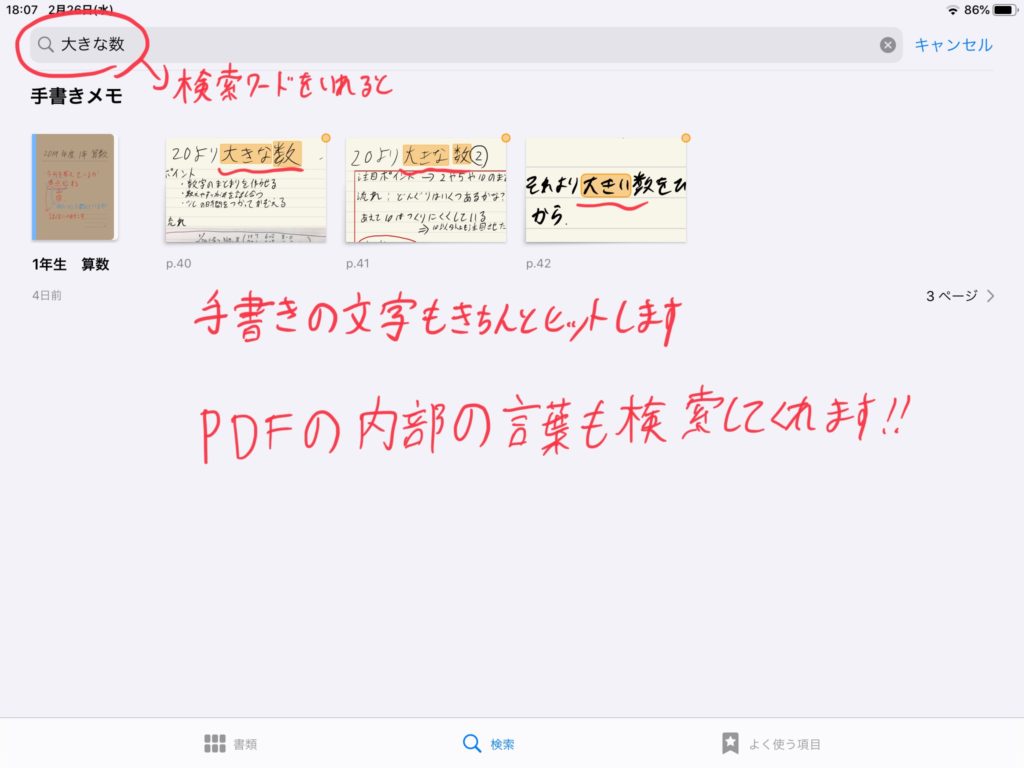
少々雑な字でもしっかりと反応してくれます。字があまり上手ではない私からするととてもありがたいです(笑)
PDFを取り込んで手書きメモが可能!もちろんPDFの内容も検索可能!
最近、打ち合わせの資料はPDF化されるて配信されることが多いです。そのため、会議の際にはわざわざ印刷をしなくても、PDFを「Good note 5」で取り込めば、直接書き込むことができます。
こちらも検索に対応していますし、授業の教材のプリントを取り込んでおけば、プロジェクターにiPadの画面を映して、子どもたちの考えなどをその場で書いて見せることもできます。
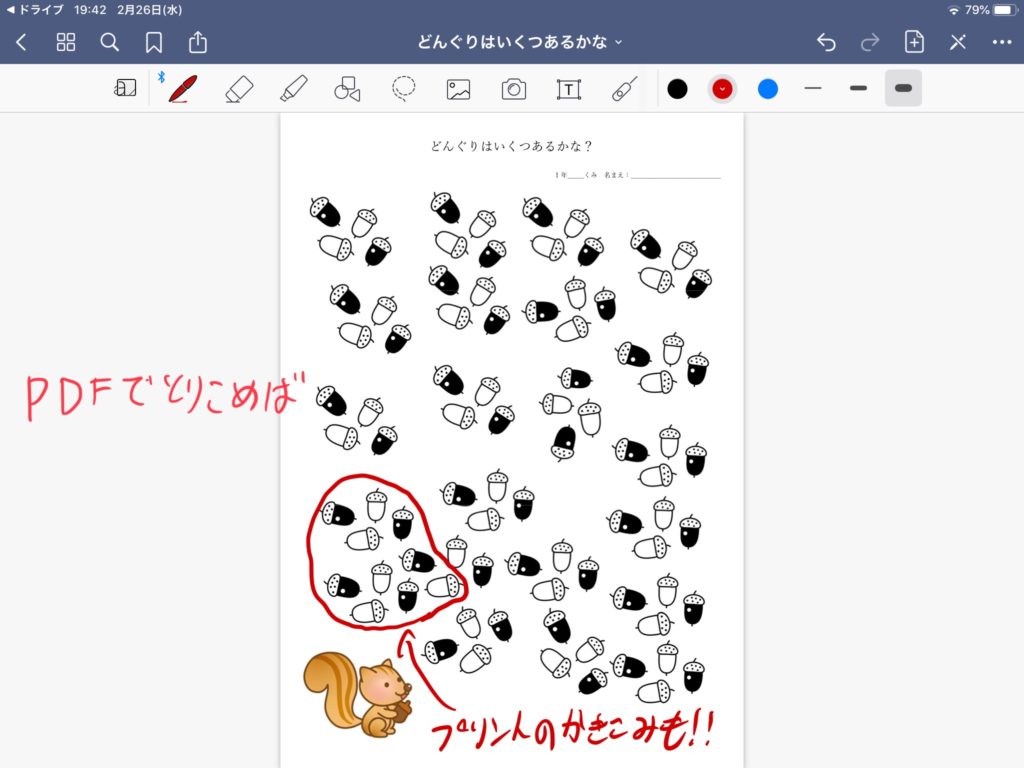
子どもたちのノートを撮影して、そこに直接書き込んで見せることもできます。
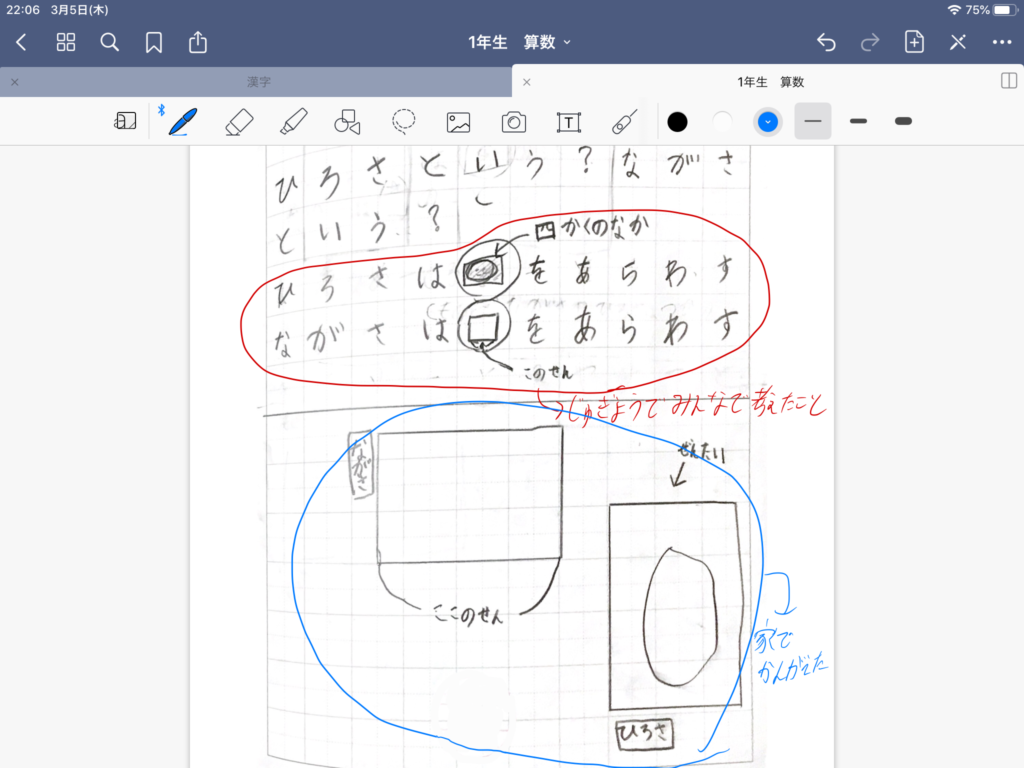
ちなみに、上記の授業をしたときの授業実践はこちらです。
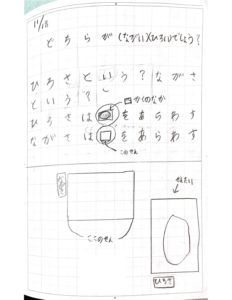
様々なフォーマット(罫線や白紙、方眼紙も)が標準装備!
教科に合わせて、使いたいノートをかえることができます。
また、私は子どもたちが使っている白紙のノートをPDF化しておいて、そこに書き込むことで、ノートの書き方の見本も示しています。
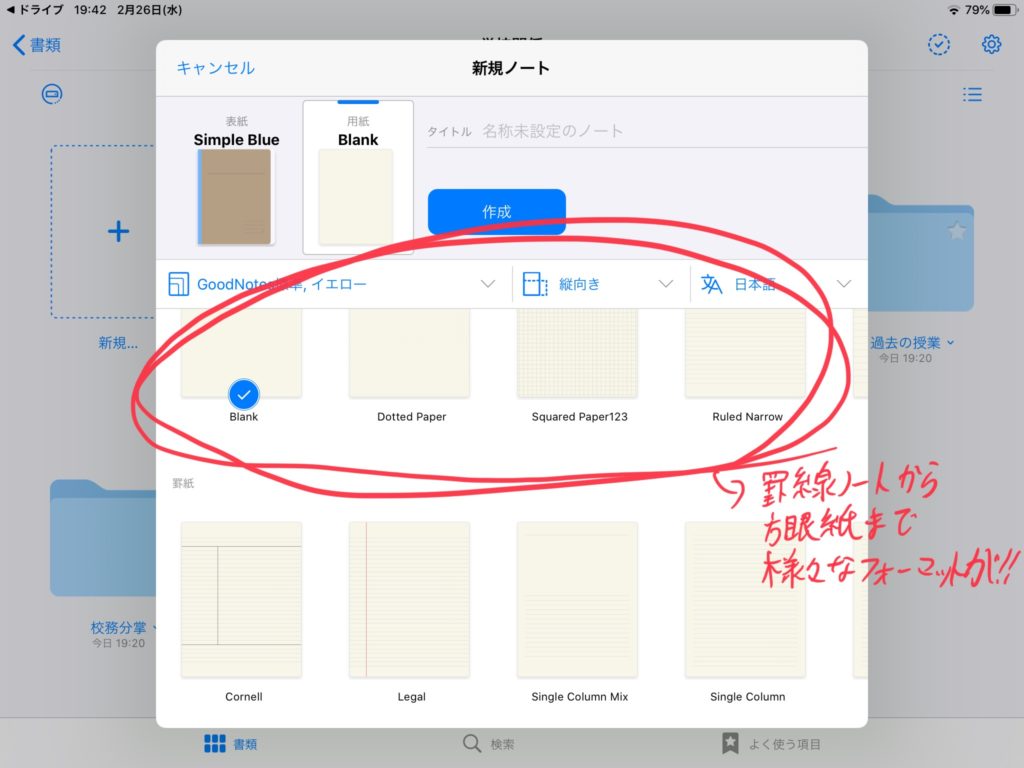
電子ノートならでは、その場で写真を撮ってノートに挿入!
これまで、板書の写真などを貼り付けたいときには、小さく印刷して、それをのりで貼り付ける必要がありました。電子ノートであれば、その場で写真を撮って、メモを残すこともできます!
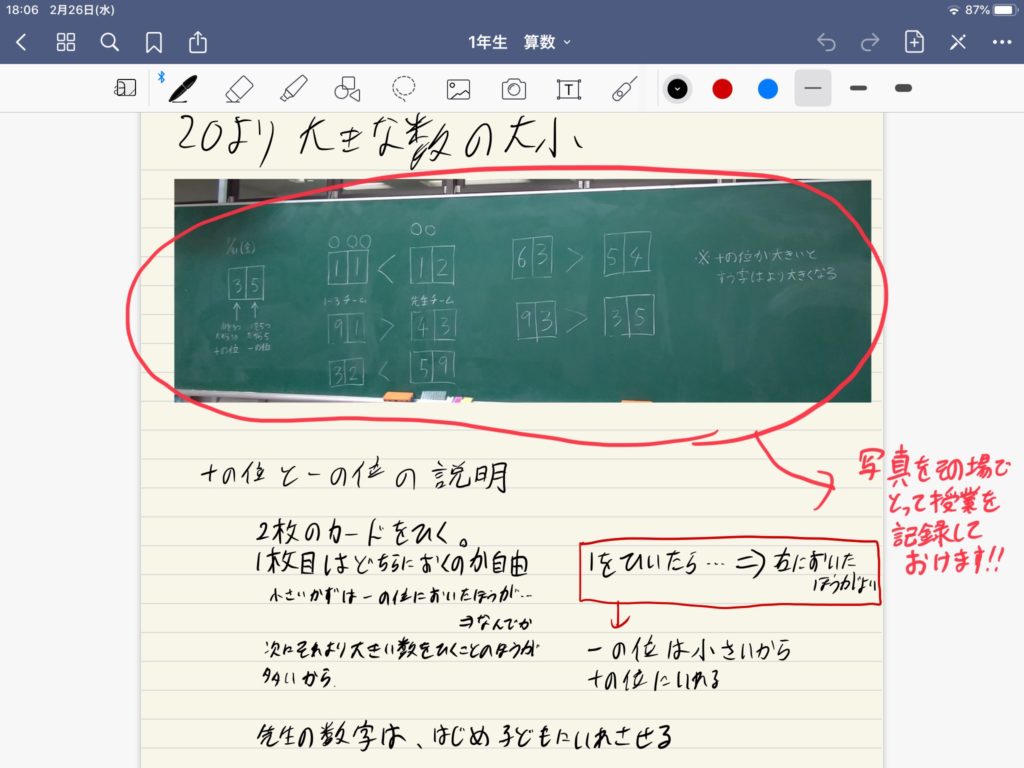
これによって、これまで授業終了後に授業の記録を残すことがかなりスピーディに行うことができるようになりました。
Googleドライブなど、クラウド上にバックアップデータを残せる
以前はGood note4 では対応していたiCloud以外のクラウドサービスでのバックアップが、最近のアップデートで対応しました!
私はGoogleドライブをメインで使っているので、これはとてもありがたいです。
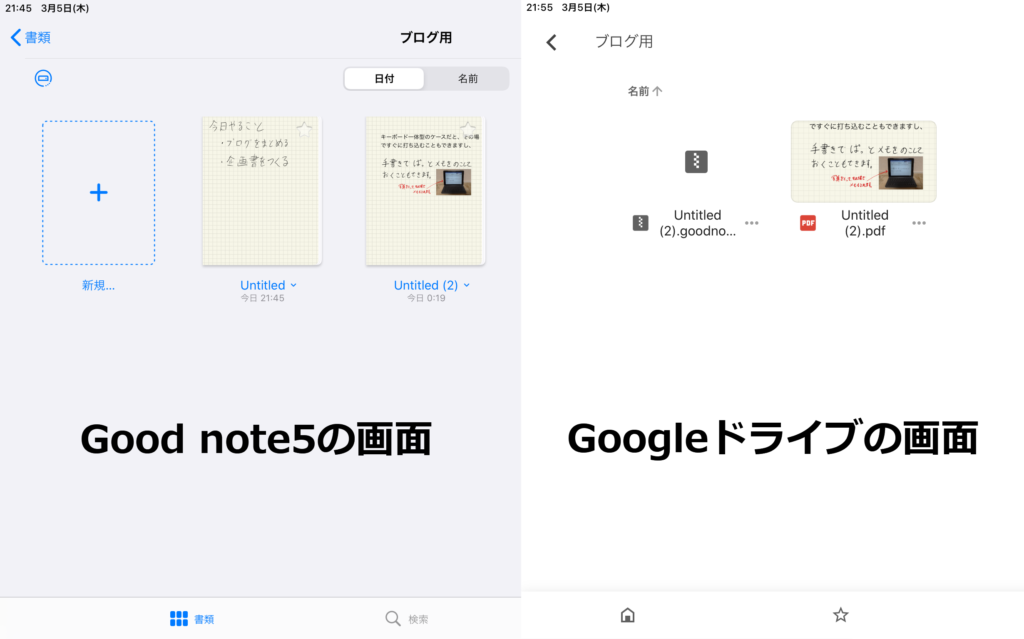
Googleドライブを覗いてみると、このように、自動でPDFとGood noteの形式でバックアップが取られています。編集はできませんが、WindowsのPCでノートの中身を見ることもできます。
実際の使用例
教材研究に、子どもに伝えたいことなどをメモしておく!
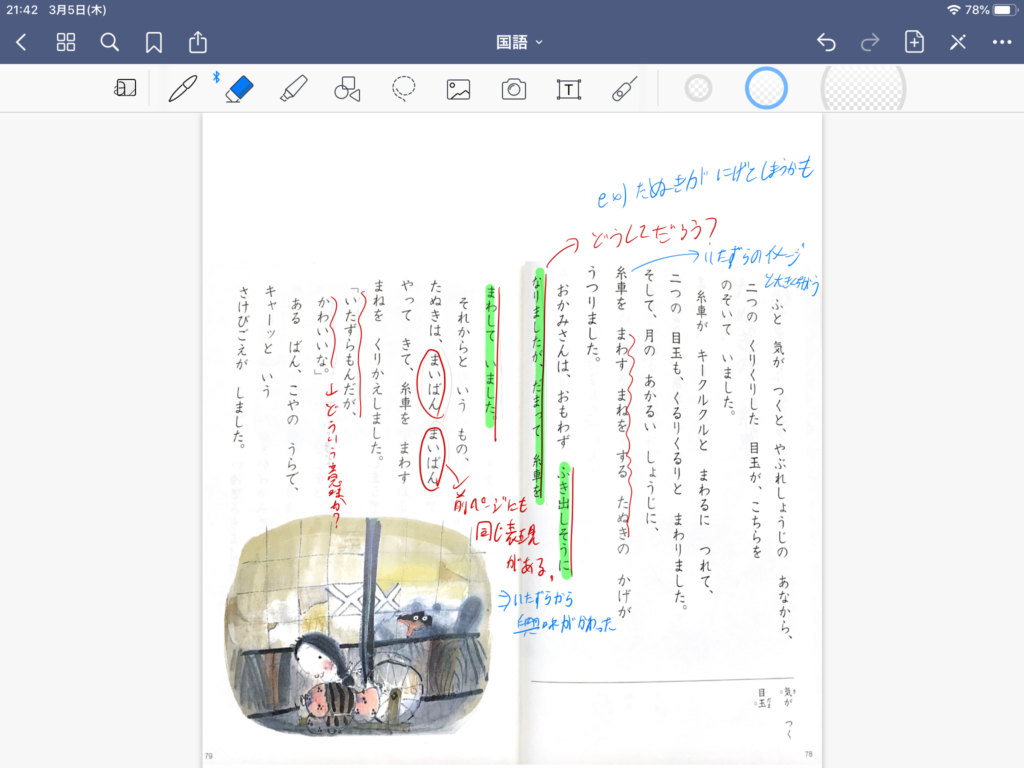
教科書の写真を撮っておいて、そこに色々メモをしておきます。
次のページにはワークシートを取り込んでおけば、見直した時に、どんな授業をしていたのかというのもすぐに振り返ることができます。
また、場合によっては、この画面自体を子どもたちに電子黒板を使って映し出すことで、ノート指導にもつなげることができると思います。
漢字の指導に、どんなところに気をつけてかけばよい?
漢字の指導をする際にも、子どもたちが気づいたポイントをこのように書き込んで見せることで、きれいに書くポイントなどを抑えることができました。
以前のデータも残るので、似た漢字が登場した時に、以前のものもすぐに見せることができます。
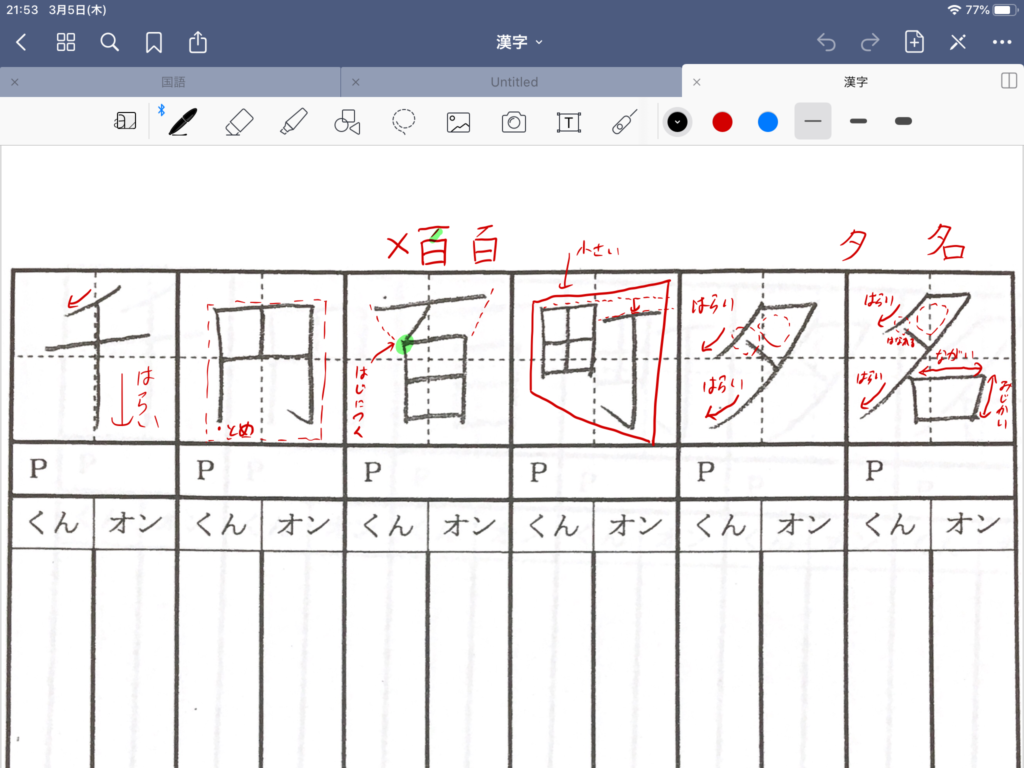
終わりに
ノートを電子化することの一番の利点は、そのデータが半永久的にデータベースとして残しやすくなることだと思います。また、過去のデータを取り出そうとした時に、検索などをしてほしい情報をすぐに取り出すこともできます。まだ使い始めて1年も立たないぐらいなので、この利点はまだ活用できていませんが、逆にデータを貯めていくこと自体が楽しくなってきています(笑)
また、汎用性が高いアプリケーションなので、色々なことに活用できると思います。
こんなことに使ってます、こんなふうに使えるのでは?ということがあれば色々お話が聞きたいです。
それでは 本日の記事はここまでです。 それではいつものように、今回の記事が参考になったと思われた方、応援してくれる方は、励みになりますので、もしよろしければ、facebookやtwitterでのリンクのシェアをお願いします。 それではここまで読んでいただき、本当にありがとうございました。









コメント
コメント一覧 (2件)
[…] […]
[…] […]